Cara Lengkap Mengatasi HP Android Tidak Terdeteksi di Komputer
Seringkali kita membutuhkan transfer data antara HP Android dan komputer, baik untuk memindahkan file penting, backup data, atau proses flashing. Namun masalah muncul ketika komputer sama sekali tidak mendeteksi keberadaan HP yang sudah terhubung via kabel USB. Padahal, indikator charging menunjukkan perangkat sedang terisi daya.
Kondisi ini tentu sangat menjengkelkan, terutama ketika kita sedang membutuhkan transfer data secara cepat. Sebelum panik, perlu diketahui bahwa masalah ini bisa disebabkan oleh berbagai faktor, mulai dari kesalahan pengaturan sederhana hingga kerusakan hardware yang serius. Artikel ini akan mengupas tuntas penyebab dan solusi untuk mengatasi masalah HP Android yang tidak terbaca di komputer.
Penyebab HP Android Tidak Terdeteksi di Komputer
Ciri-ciri HP yang tidak terbaca adalah ketika perangkat masih bisa mengisi daya saat dihubungkan ke komputer, tetapi tidak muncul notifikasi koneksi ke PC/laptop.
Padahal dalam kondisi normal, saat terhubung via USB, biasanya akan muncul pilihan untuk memilih mode penyimpanan atau tethering.
Beberapa faktor yang menyebabkan HP tidak terbaca di komputer antara lain:
- Pengaturan sistem Android yang salah
- Kabel data rusak atau tidak berfungsi dengan baik
- Kabel data tidak mendukung transfer data (hanya untuk charging)
- Port konektor HP mengalami kerusakan
- Adanya masalah pada sistem HP (bug atau error software)
- Driver belum terinstal (khusus untuk kebutuhan flashing)
Solusi Mengatasi HP Android yang Tidak Terdeteksi di Komputer/Laptop
Berikut adalah beberapa cara mengatasi masalah koneksi USB HP yang tidak terbaca di komputer. Solusi ini bisa diaplikasikan pada berbagai merek HP seperti ASUS, Xiaomi, Lenovo, OPPO, Vivo, dan lainnya. Simak penjelasannya di bawah ini:
1. Restart HP yang Digunakan
Langkah paling sederhana adalah dengan merestart HP terlebih dahulu. Jika HP tidak terdeteksi saat dihubungkan ke PC/laptop, coba restart perangkat. Biasanya setelah restart, HP akan kembali terdeteksi dengan normal.
Restart membantu menghilangkan bug sistem yang mungkin muncul saat koneksi USB. Bug ini bisa terjadi secara tiba-tiba, bahkan jika sebelumnya HP berfungsi dengan baik.
2. Periksa Kondisi Kabel Data
Pastikan kabel data yang digunakan dalam keadaan baik. Kabel yang rusak dapat mengganggu proses transfer data, sehingga HP tidak terdeteksi oleh komputer.
Solusinya, coba ganti dengan kabel data lain atau uji kabel tersebut dengan menghubungkannya ke HP lain untuk memastikan fungsinya.
3. Pastikan Kabel Data Mendukung Transfer File
Perlu diperhatikan bahwa terdapat dua jenis kabel data untuk HP Android:
- Kabel yang mendukung transfer data (media storage)
- Kabel yang hanya mendukung charging
Jika Anda menggunakan kabel yang hanya mendukung charging untuk transfer data, maka HP Android tidak akan terdeteksi oleh komputer. Artinya, saat dihubungkan ke PC/laptop, tidak akan muncul opsi untuk mode transfer file.
Solusinya, gunakan kabel data yang memang mendukung transfer file. Biasanya kabel bawaan HP sudah memiliki fitur ini. Jika ragu, Anda bisa mencoba kabel lain yang diketahui mendukung transfer data.
4. Coba Port USB yang Berbeda
Langkah selanjutnya adalah mencoba menghubungkan kabel data ke port USB lain di komputer/laptop Anda. Cara ini membantu memastikan apakah masalah berasal dari port USB yang sebelumnya digunakan.
Beberapa hal yang perlu diperhatikan:
- Hindari penggunaan USB Hub - Sebaiknya sambungkan langsung ke port utama di komputer, karena USB Hub seringkali memiliki daya yang kurang optimal untuk transfer data.
- Cek port USB yang rusak - Jika HP baru terdeteksi setelah pindah port, kemungkinan port sebelumnya bermasalah.
- Gunakan port USB belakang (untuk PC) - Port di bagian belakang CPU biasanya lebih stabil dibanding port depan.
Dengan mencoba port berbeda, Anda bisa mengidentifikasi apakah masalah ada pada port komputer atau perangkat lainnya.
5. Instal Driver USB untuk Android
Dalam beberapa kasus, HP Android tidak terdeteksi di komputer karena driver yang tidak terpasang atau tidak kompatibel. Masalah ini sering muncul saat pengguna ingin melakukan flashing atau transfer data penting.
Langkah-langkah mengatasinya:
1. Cari driver yang sesuai
- Unduh driver resmi sesuai merek HP (Samsung, Xiaomi, Oppo, dll.) atau chipset yang digunakan (Mediatek, Qualcomm, Exynos).
- Pastikan driver tersebut kompatibel dengan model HP Anda.
2. Instal driver di komputer
- Jalankan file installer driver yang telah diunduh.
- Ikuti petunjuk instalasi hingga selesai.
3. Restart komputer & coba kembali
- Setelah instalasi selesai, restart PC/laptop.
- Sambungkan HP via USB dan periksa apakah sudah terdeteksi.
Catatan penting:
- Beberapa HP memerlukan mode pengembang (Developer Options) dan USB Debugging diaktifkan agar bisa terdeteksi dengan benar.
- Jika driver tidak tersedia secara resmi, coba gunakan Universal ADB Driver atau Driver Chipset (seperti Mediatek VCOM Driver).
Dengan memasang driver yang tepat, masalah koneksi USB antara HP dan komputer biasanya dapat teratasi.
6. Ubah Mode Koneksi USB ke MTP (File Transfer)
Beberapa HP Android secara default mengatur koneksi USB ke mode Charging Only, sehingga tidak terdeteksi oleh komputer. Jika ini terjadi, HP hanya akan menampilkan notifikasi pengisian daya tanpa opsi transfer data.
Cara mengubahnya:
- Sambungkan HP ke komputer/laptop menggunakan kabel data.
- Pada notifikasi USB charging yang muncul, ketuk opsi tersebut.
- Pilih Transfer files (MTP) atau File transfer.
- Tunggu beberapa detik hingga komputer mengenali perangkat.
Jika notifikasi tidak muncul:
- Buka Settings > Connected devices > USB preferences (atau menu serupa tergantung merek HP).
- Pilih File transfer (MTP) secara manual.
- Pastikan USB Debugging dalam Developer Options tidak mengganggu koneksi (nonaktifkan jika perlu).
Catatan:
- Mode MTP memungkinkan transfer file, sedangkan PTP (Photo Transfer Protocol) hanya untuk gambar/video.
- Beberapa HP (seperti Xiaomi/Redmi) memerlukan pengaktifan OTG atau izin khusus saat pertama kali terhubung.
Dengan mengatur mode ini, komputer seharusnya dapat mengakses penyimpanan HP seperti flash disk.
7. Lakukan Reset Pabrik (Factory Reset)
Jika semua solusi di atas tidak berhasil, masalah koneksi USB mungkin disebabkan oleh pengaturan sistem yang bermasalah. Ini bisa terjadi karena:
- Instalasi aplikasi tertentu yang mengganggu sistem
- Modifikasi sistem (seperti root)
- Update firmware yang mengandung bug
- Perubahan pengaturan tak disengaja
Cara Melakukan Factory Reset:
- Backup data penting terlebih dahulu (foto, kontak, dll.) ke cloud atau perangkat lain.
- Buka Settings > System (atau Additional Settings tergantung merek HP).
- Pilih Backup & Reset > Factory data reset.
- Konfirmasi dengan Reset Phone dan masukkan PIN/password jika diminta.
- Tunggu proses hingga selesai (HP akan restart sendiri).
Efek Reset Pabrik:
- Semua data pengguna (aplikasi, setelan, file) akan terhapus.
- Sistem kembali ke pengaturan default seperti baru dibeli.
- Masalah koneksi USB yang disebabkan oleh software biasanya teratasi.
Catatan:
- Gunakan opsi ini sebagai solusi terakhir jika cara lain gagal.
- Untuk HP dengan OS custom (seperti MIUI, ColorOS), cek panduan reset spesifik merek.
Dengan reset pabrik, gangguan sistem yang menghalangi koneksi USB seharusnya hilang. Pastikan untuk mencoba solusi lain terlebih dahulu sebelum mengambil langkah ini!
8. Aktifkan USB Debugging
USB Debugging adalah fitur developer yang memberikan akses lebih dalam ke sistem Android. Meskipun biasanya digunakan untuk debugging atau modifikasi sistem, fitur ini juga dapat membantu mengatasi masalah koneksi USB ke komputer.
Cara Mengaktifkan USB Debugging:
1. Buka Menu Developer Options (Jika belum muncul):
- Buka Settings > Tentang HP (About Phone).
- Cari Nomor Build (Build Number) atau Versi Software.
- Ketuk 7 kali hingga muncul notifikasi "Anda sekarang adalah pengembang".
2. Aktifkan USB Debugging:
- Kembali ke Settings > Sistem > Opsi Pengembang (Developer Options).
- Cari dan nyalakan USB Debugging.
- Konfirmasi izin jika diminta.
3. Sambungkan ke Komputer:
- Hubungkan HP via USB ke PC/laptop.
- Jika muncul permintaan "Izinkan USB Debugging?", pilih OK.
Manfaat USB Debugging untuk Koneksi USB:
- Memungkinkan transfer data yang lebih stabil.
- Membantu komputer mengenali perangkat dengan lebih baik.
- Berguna untuk troubleshooting lanjutan (seperti ADB commands).
Catatan Penting:
- USB Debugging tidak sama dengan root – fitur ini aman selama digunakan dengan benar.
- Jika HP tetap tidak terdeteksi, coba ganti mode USB ke MTP setelah mengaktifkan USB Debugging.
- Nonaktifkan fitur ini setelah masalah teratasi untuk keamanan.
Dengan mengaktifkan USB Debugging, sistem koneksi antara HP dan komputer seringkali menjadi lebih responsif!
9. Flash Ulang HP
Ketika masalah koneksi USB disebabkan oleh bug sistem yang tidak bisa diperbaiki dengan reset pabrik, flashing ulang menjadi solusi terakhir yang bisa dilakukan.
Apa itu Flashing?
Flashing adalah proses menginstal ulang sistem operasi Android untuk mengganti versi yang rusak dengan yang baru. Ini seperti menginstall ulang Windows pada komputer.
Kapan Perlu Melakukan Flashing?
- Ketika HP tetap tidak terdeteksi di komputer meski sudah direset ke pengaturan pabrik
- Ada masalah sistem bawaan yang mengganggu fungsi USB
- HP mengalami bootloop atau sering force close setelah pembaruan sistem
Langkah-langkah Flashing:
- Unduh firmware resmi yang sesuai dengan merek dan model HP Anda
- Masukkan HP ke mode download/fastboot dengan kombinasi tombol tertentu
- Gunakan software resmi seperti Odin untuk Samsung atau Mi Flash Tool untuk Xiaomi
- Ikuti proses flashing sampai selesai tanpa mencabut kabel USB
- Tunggu hingga HP restart sendiri dengan sistem yang baru
Hal yang Perlu Diperhatikan:
- Proses flashing berisiko membuat HP brick jika tidak dilakukan dengan benar
- Garansi resmi bisa hilang jika menggunakan firmware tidak resmi
- Selalu backup data penting karena semua data akan terhapus
Jika kurang berpengalaman, disarankan untuk:
- Membawa HP ke service center resmi untuk flashing yang aman
- Mempertimbangkan repair firmware jika tersedia pilihan tanpa menghapus data
Flashing merupakan solusi paling efektif untuk masalah sistem, tetapi memerlukan kehati-hatian dalam pelaksanaannya. Pastikan untuk mengikuti panduan yang tepat sesuai merek dan model HP Anda.
10. Membawa HP ke Service Center
Jika semua cara perbaikan software sudah dicoba namun HP tetap tidak terdeteksi di komputer, kemungkinan besar terdapat kerusakan pada komponen hardware perangkat.
Beberapa kerusakan hardware yang mungkin terjadi:
- Port USB/charging HP mengalami kerusakan fisik
- Pin konektor bengkok, kotor, atau patah
- Kerusakan pada bagian motherboard
- Masalah pada sirkuit pengatur transfer data
- Kerusakan komponen pendukung lainnya
Alasan disarankan untuk ke service center resmi:
- Memiliki peralatan diagnostik yang lengkap
- Teknisi yang berpengalaman dan tersertifikasi
- Menggunakan spare part original
- Masih berlaku garansi resmi
- Mendapatkan layanan purna jual yang terjamin
Persiapan sebelum ke service center:
- Lakukan backup data penting terlebih dahulu
- Siapkan kartu garansi dan bukti pembelian
- Tanyakan estimasi biaya perbaikan
- Simpan data kontak service center
Untuk HP yang sudah habis masa garansinya:
- Cari teknisi handal yang khusus menangani merek HP Anda
- Bandingkan harga spare part dan biaya servis
- Pastikan menggunakan komponen berkualitas
Sebaiknya hindari membongkar HP sendiri jika tidak memiliki keahlian yang memadai, karena berisiko menyebabkan kerusakan lebih parah. Service center resmi tetap menjadi pilihan terbaik untuk perbaikan hardware yang optimal.







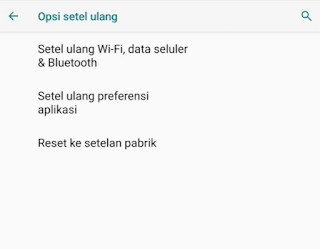



Posting Komentar